
- •«Депозитні операції банку в Автоматизованій банківській системі «Віртуальний банк» Завдання на виконання лабораторної роботи
- •Теоретична база та порядок виконання роботи
- •1. Провести реєстрацію в системі абс двох клієнтів банку.
- •3. Оформлення та друк переліку депозитних угод банку
- •Реєстраційні дані клієнтів
- •Умови надання депозитів
3. Оформлення та друк переліку депозитних угод банку
Для перегляду всіх укладених депозитних угод банку з фізичними особами необхідно натиснути на вкладку «Просмотр». В неї наводяться загальна інформація щодо всіх депозитних угод банку з фізичними особами (рис. 33).
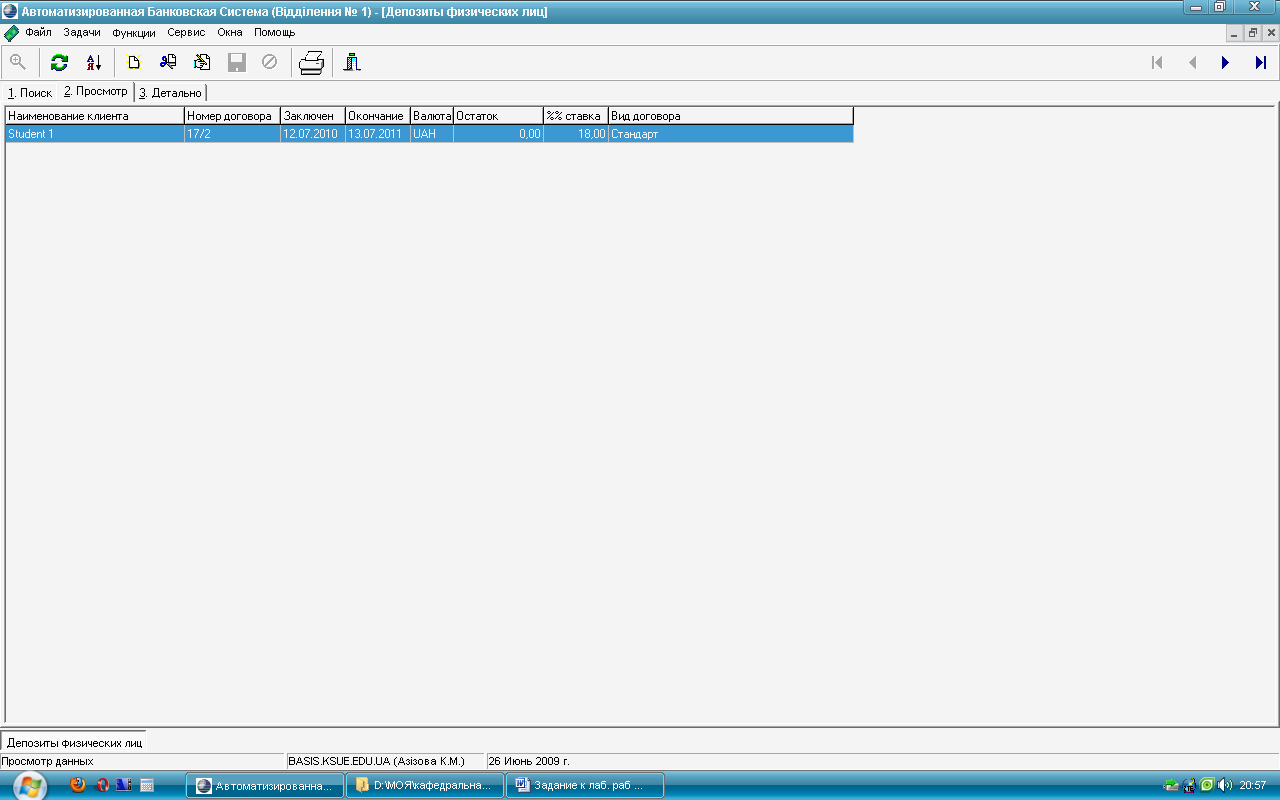
Рис. 33. Вікно перегляду загальної інформації, щодо укладених депозитних угод банку.
Для виконання операцій щодо редактування або друку депозитних угод вибираються відповідні кнопки на панелі інструментів.
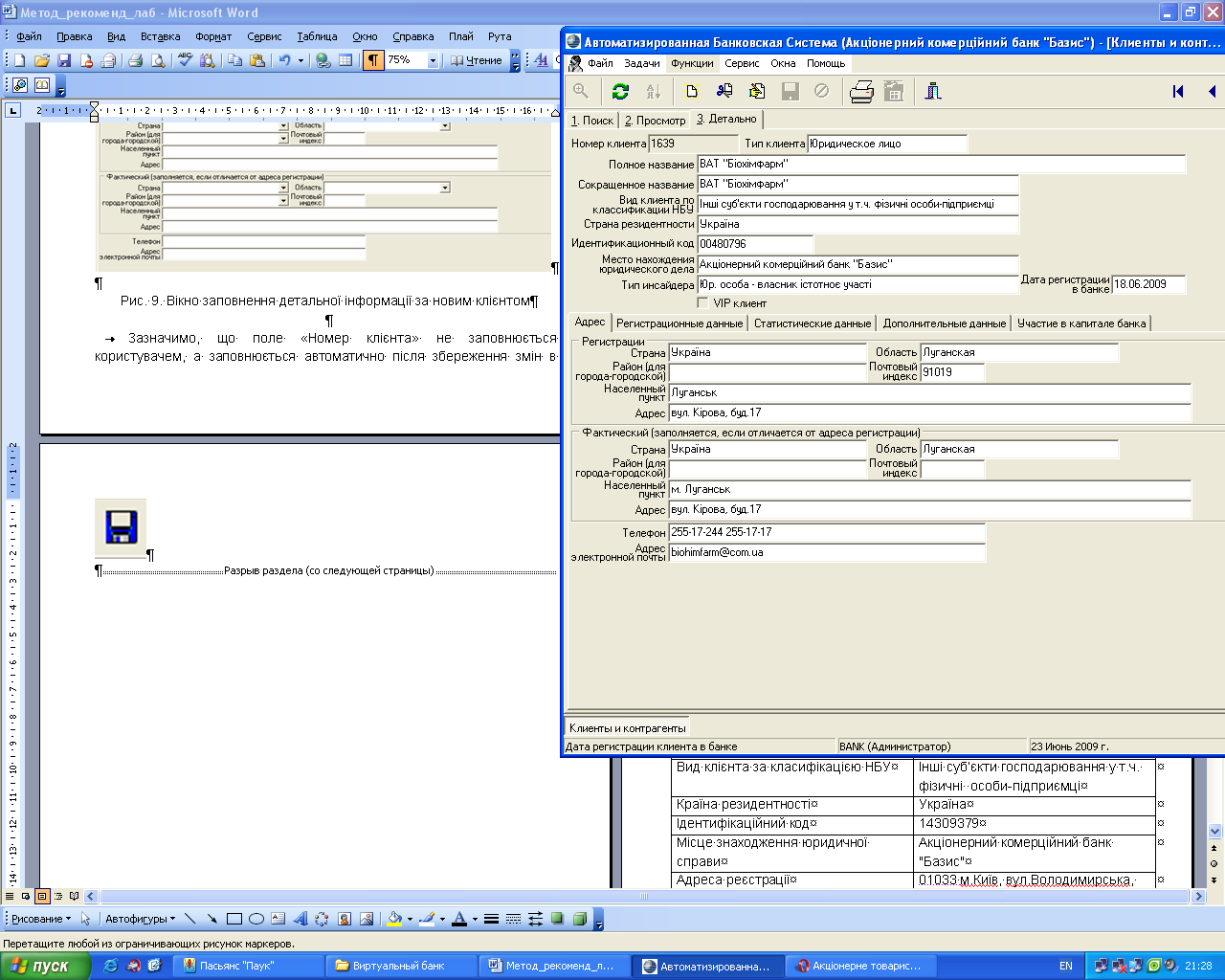
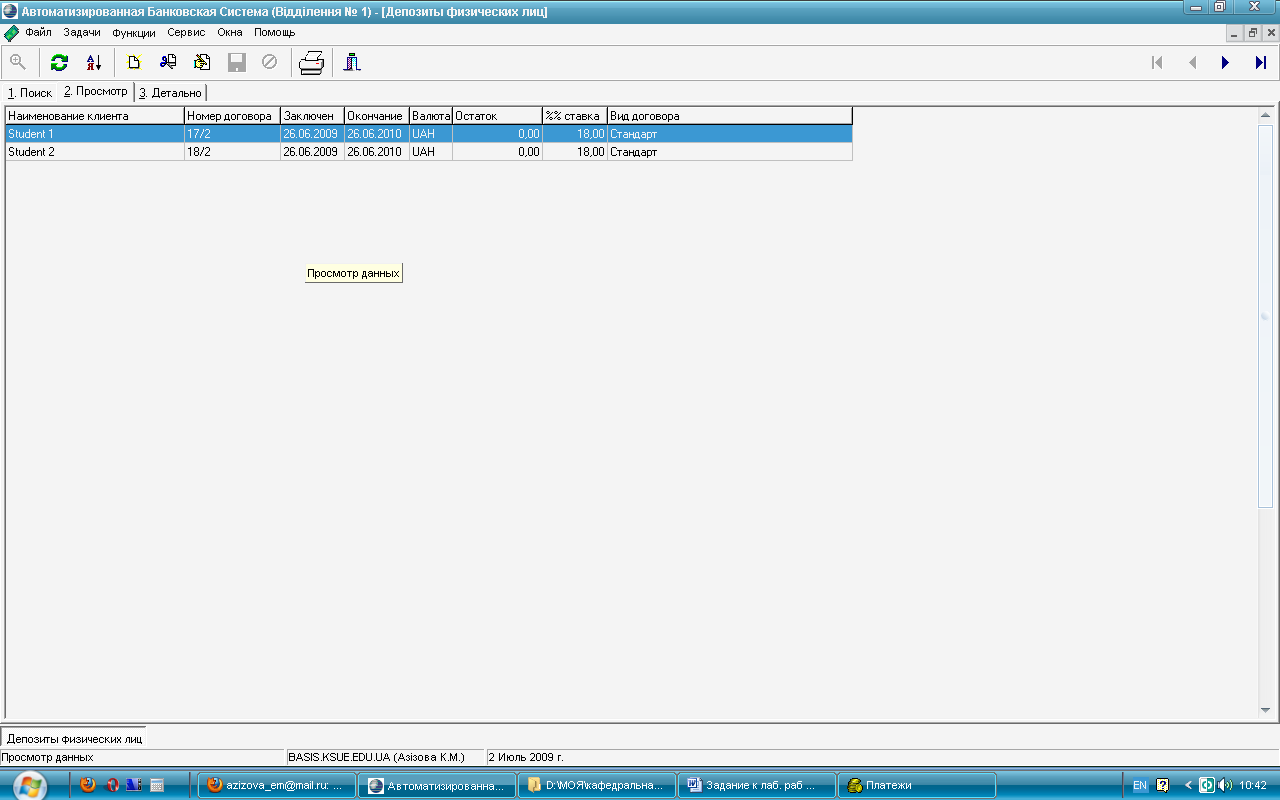
Рис. 34. Піктограми друку та внесення змін в дані депозитів фізичних осіб
Перелік депозитних угод виводиться на екран після вибору із списку необхідної операцій (рис. 35)
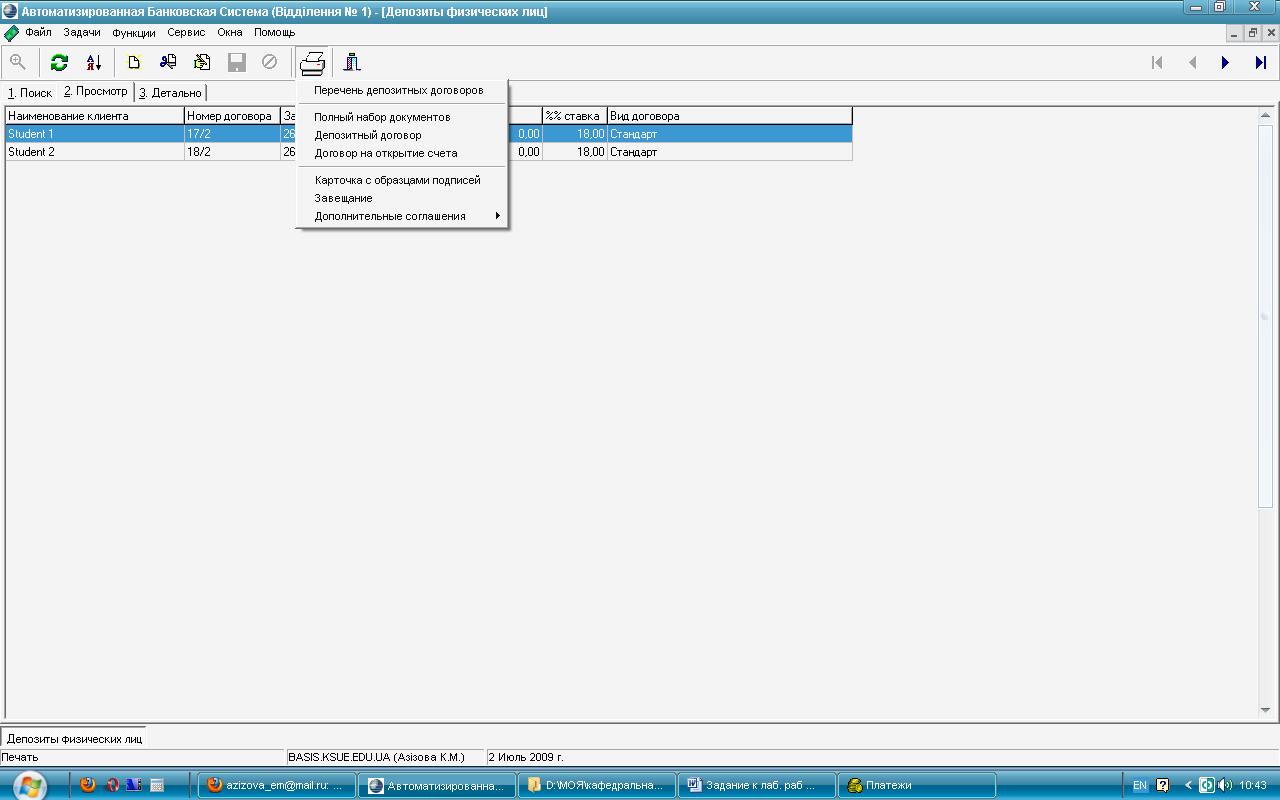

Рис. 35. Вікно вибору документу до друку
Після вибору документа перед Вами з’являється вікно, в якому після натискання на кнопку «Печать» або «F2» виконується друк документу (рис. 36).
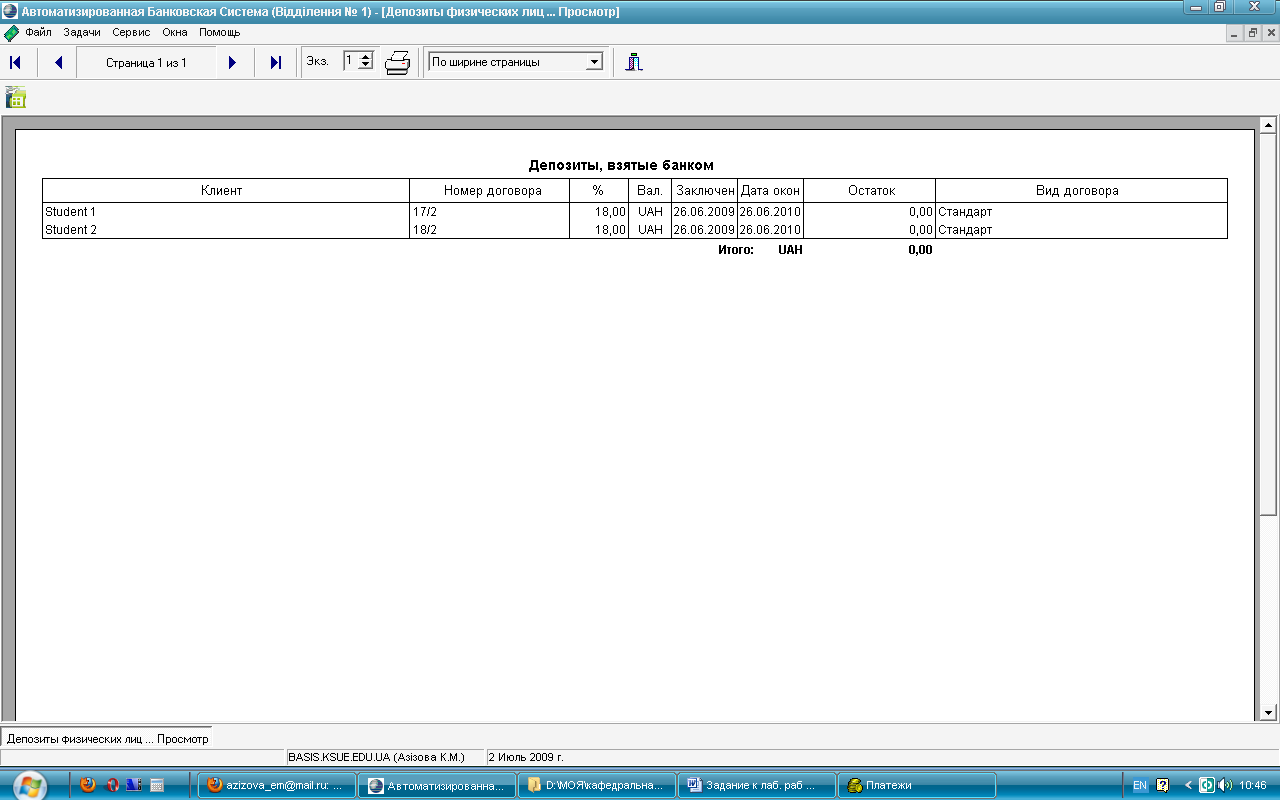
Рис. 36. Роздрукований документ «Депозити банку»
Для виходу з даного пункту меню АБС необхідно натиснути кнопку меню «Выход из просмотра» (рис. 37)
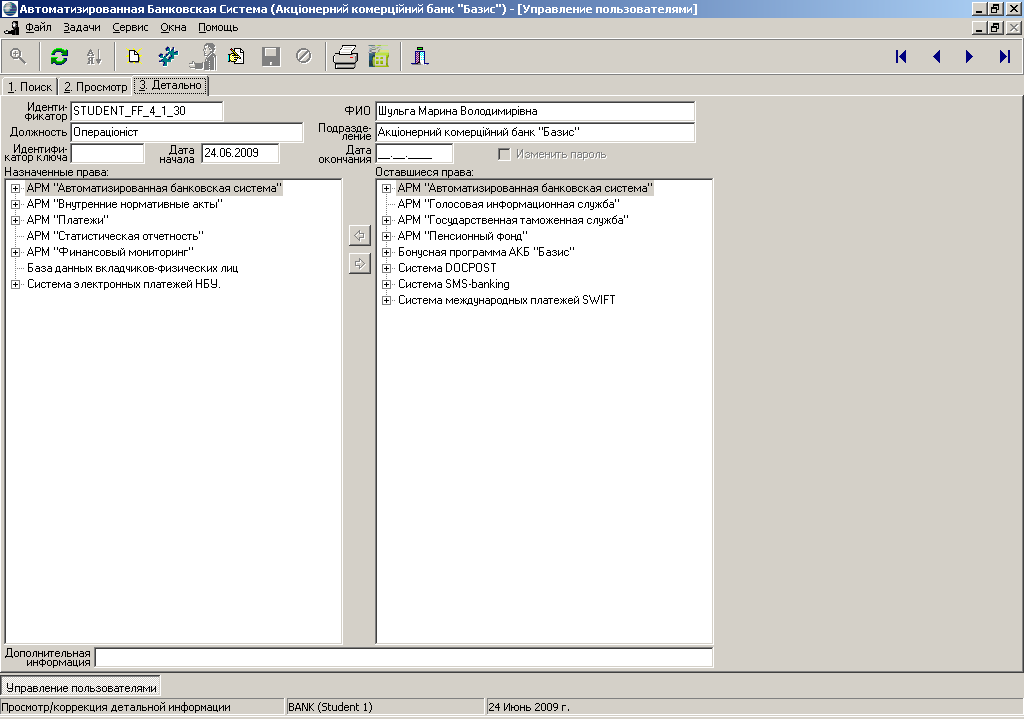
Рис. 37. Піктограма виходу з певного пункту меню АБС
4. Поповнення депозитного рахунку фізичної особи здійснюють в іншій підсистемі АБС, яка називається «Платежи» або Payments. Для поповнення рахунку слід скористатися меню «Платежи», де обирається вид здійснюваного платежу (рис. 38).
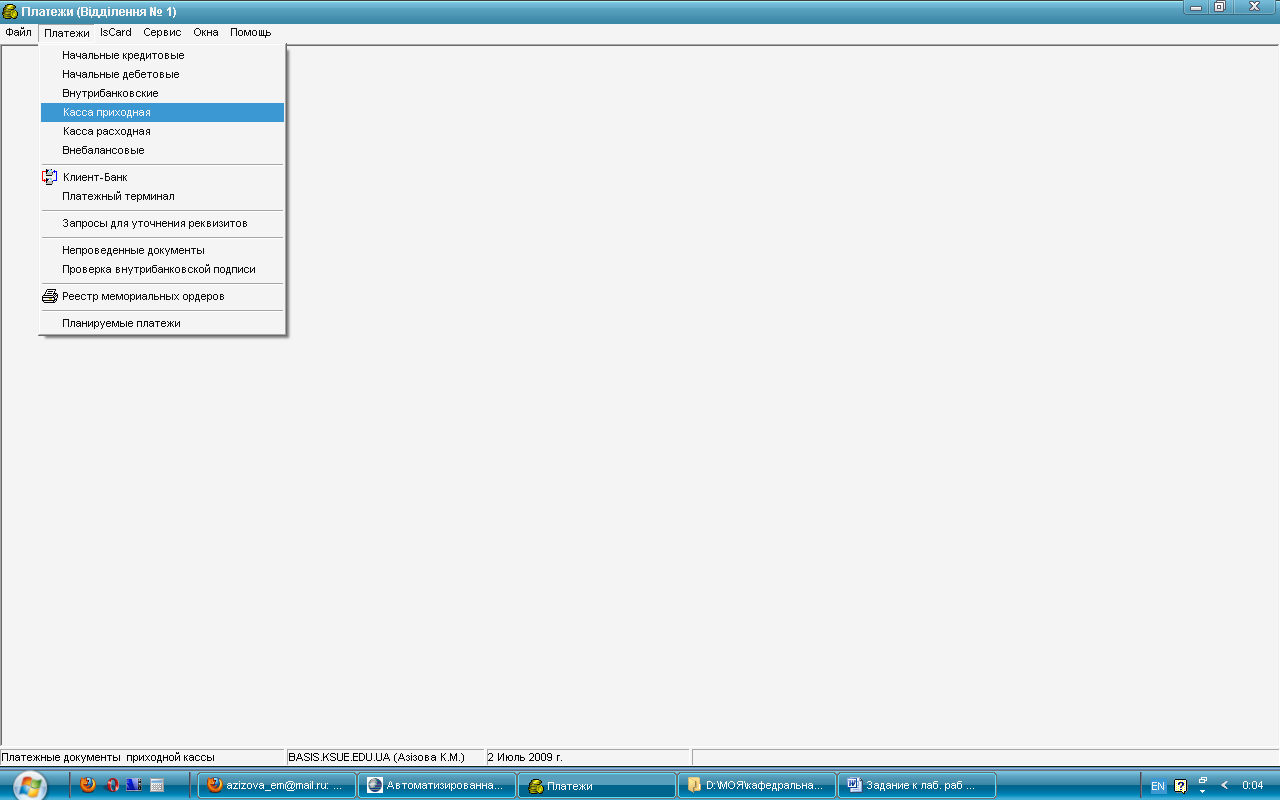
Рис. 38. Вибір меню для здійснення банківської операції
Завдання даної лабораторної роботи передбачають платежі за прибутковою касою (рис. 39).
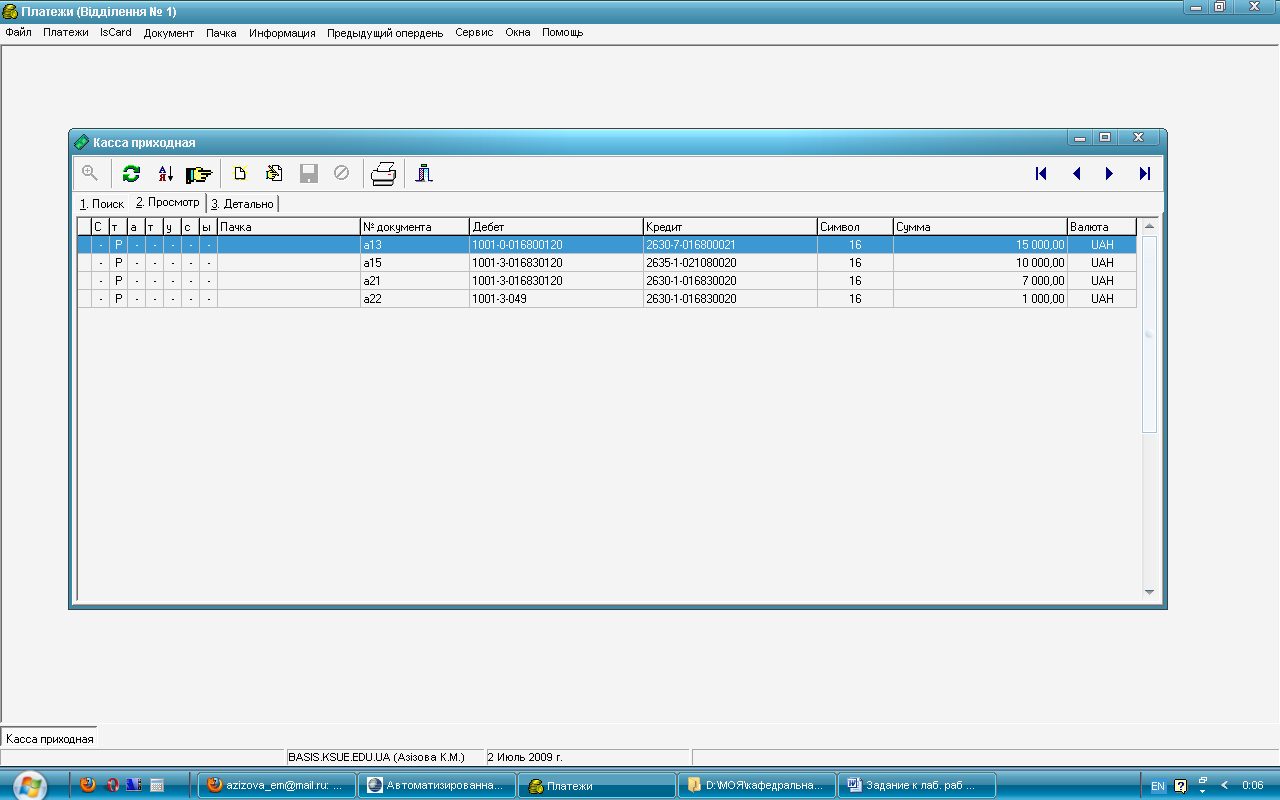
Рис. 39. Вікно перегляду здійснених прибуткових операцій банка
Для виконання нової прибуткової операції необхідно скористуватися піктограмою «Добавить запись» (рис. 40) після чого на екрані з’явиться вікно для заповнення даних щодо прибуткової касової операції.
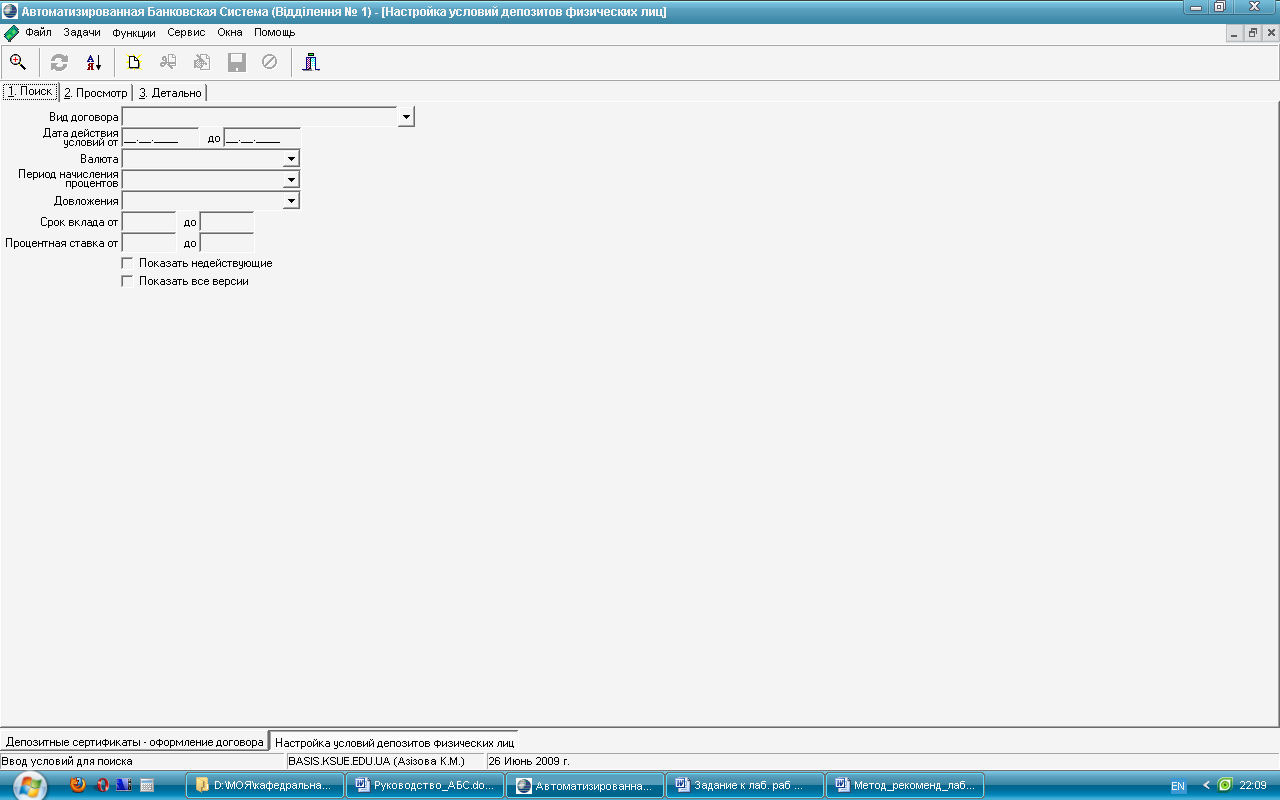
Рис. 40. Піктограма для створення нової операції «Добавити запис»
Після натискання піктограми «Добавити запис» з’являється вікно (рис. 41), у якому обов’язковими для заповнення є поля: вид документу; дебет; кредит; сума; символ каси; тип платежу; призначення платежу (обов’язково заповнюється англійською мовою); дані платника.
Рис. 41. Вікно заповнення детальної інформації щодо прибуткової касової операції
Для заповнення обов’язкових полів «Дебет» та «Кредит» необхідно зі списку вибрати необхідні рахунки. Так, наприклад, клієнт банку Student 1 вносить готівку на свій депозитний рахунок у розмірі 15 000 грн.
Вся готівка, яка надійшла до закінчення операційного дня, повинна бути оприбуткована в касі банку та відображена за дебетом рахунка 1001 «Банкноти та монети в касі банку» або 1002 «Банкноти та монети в касі відділень банку» і кредитом відповідних рахунків за балансом установи банку, на які зараховується готівка.
Таким чином, проведення в загальному вигляді буде таким: Дебет рахунку 1001 «Банкноти та монети в касі банку» та Кредит рахунку 2630 «Короткострокові вклади (депозити) фізичних осіб» або 2635 «Довгострокові вклади (депозити) фізичних осіб» в залежності від строку вкладу.
Користувач має вибрати касу банку, в яку внесено готівку (це рахунок 1001-3-04) (рис. 42) та депозитний рахунок клієнта, який вносить кошти (переглянути рахунки клієнта, відкриті в нашому банку можна нажав на кнопку, розташованую зліва від поля «Кредит» (рис. 43).
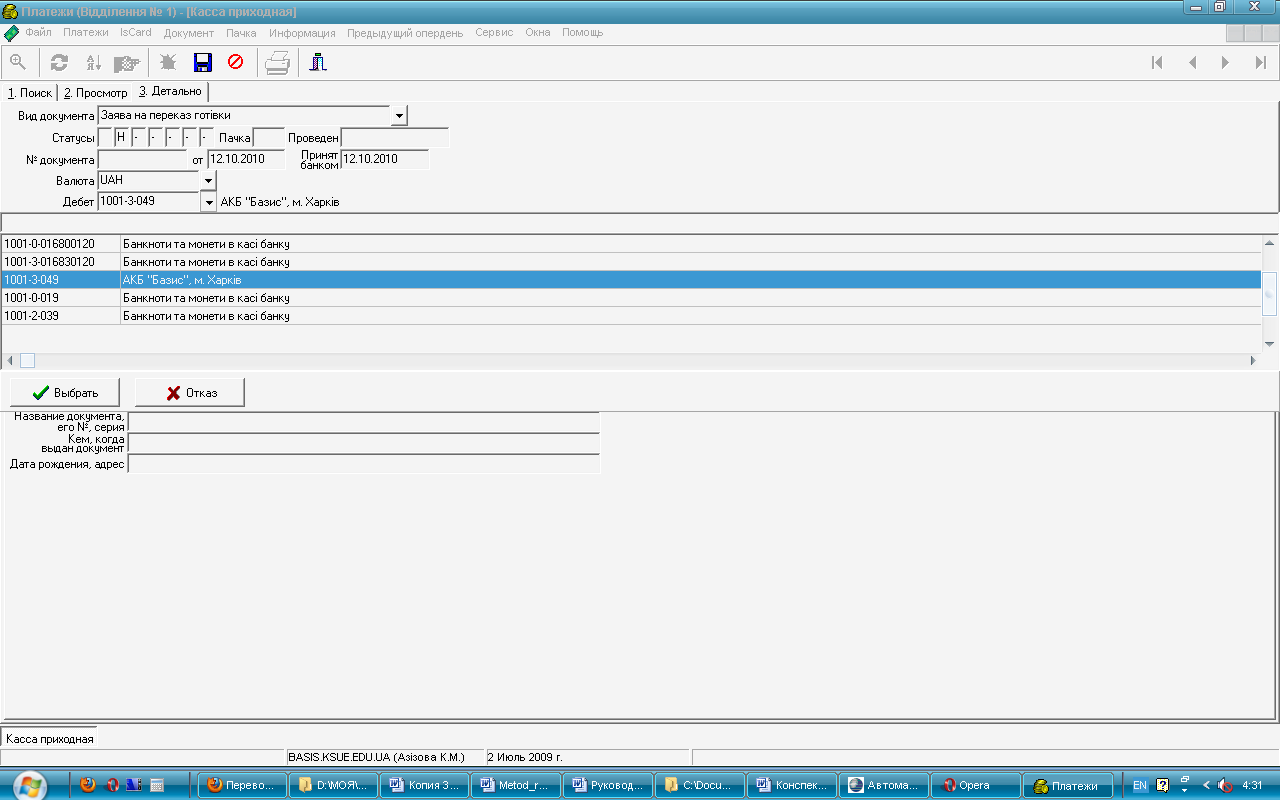
Рис. 42. Вікно для вибору обов’язкового поля «Дебет»
Рис. 43. Піктограма вибору обов’язкового поля «Кредит»
Після чого з’являється вікно пошуку рахунка, в якому необхідно заповнити поле «Наименование клиента» (рис. 44) та вибрати вкладку «Просмотр» (рис. 45).
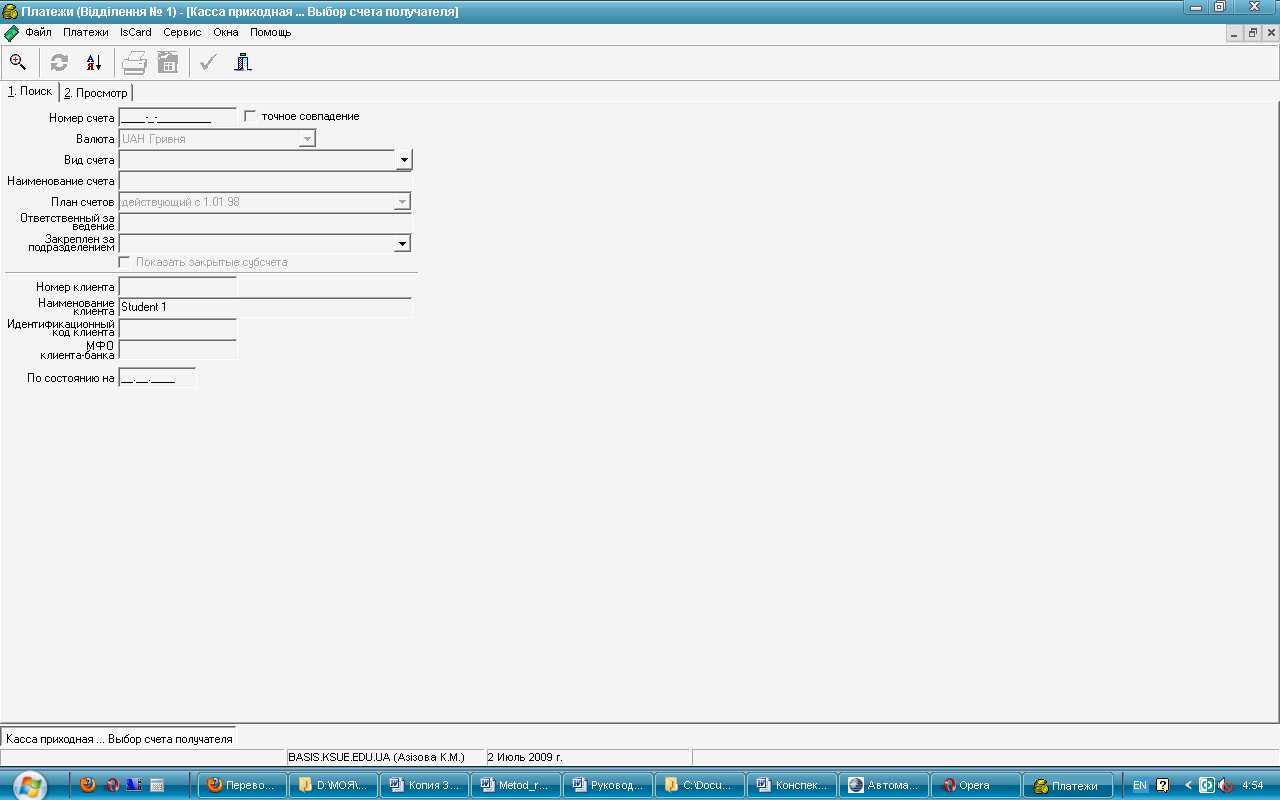
Рис. 44 Вікно пошуку клієнта
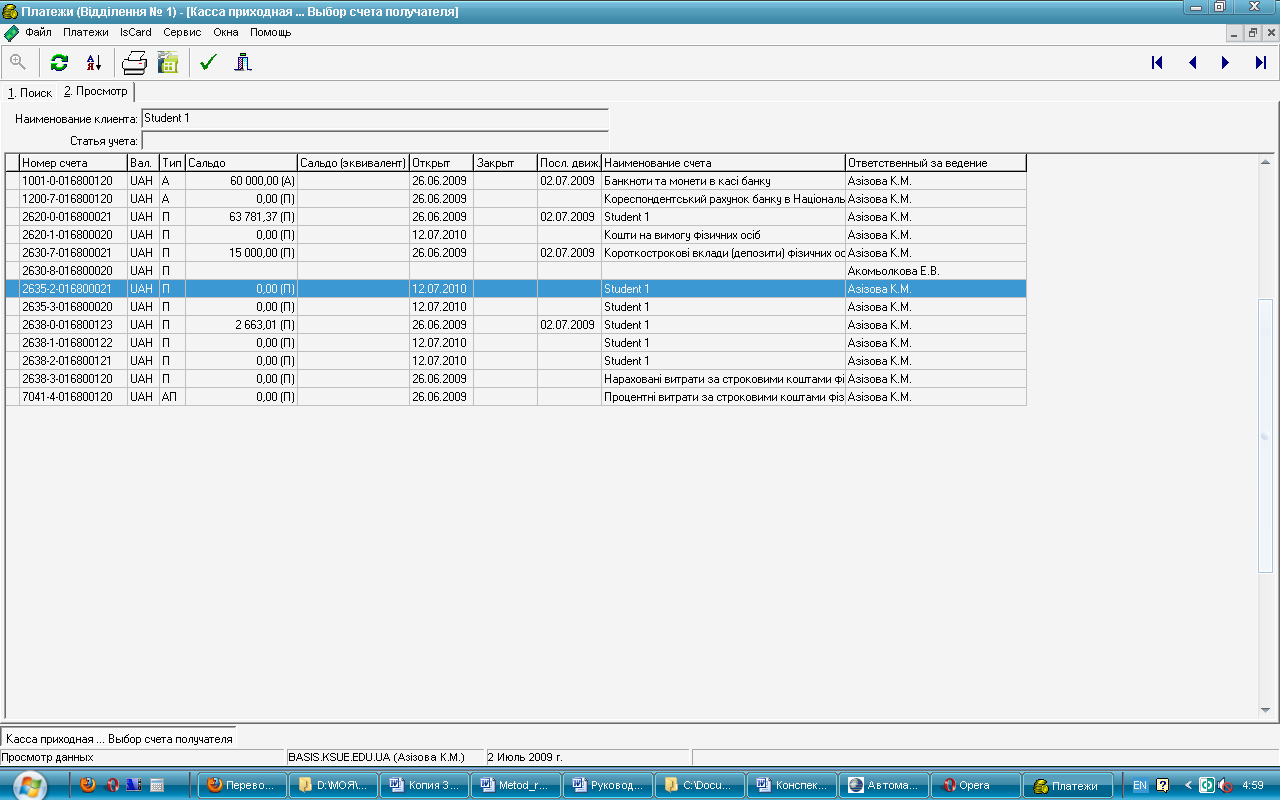
Рис. 45. Вікно вибору рахунка, який поповнюється
Приклад заповнення обов’язкових полів для здійснення прибуткової касової операції представлено на рис. 46.
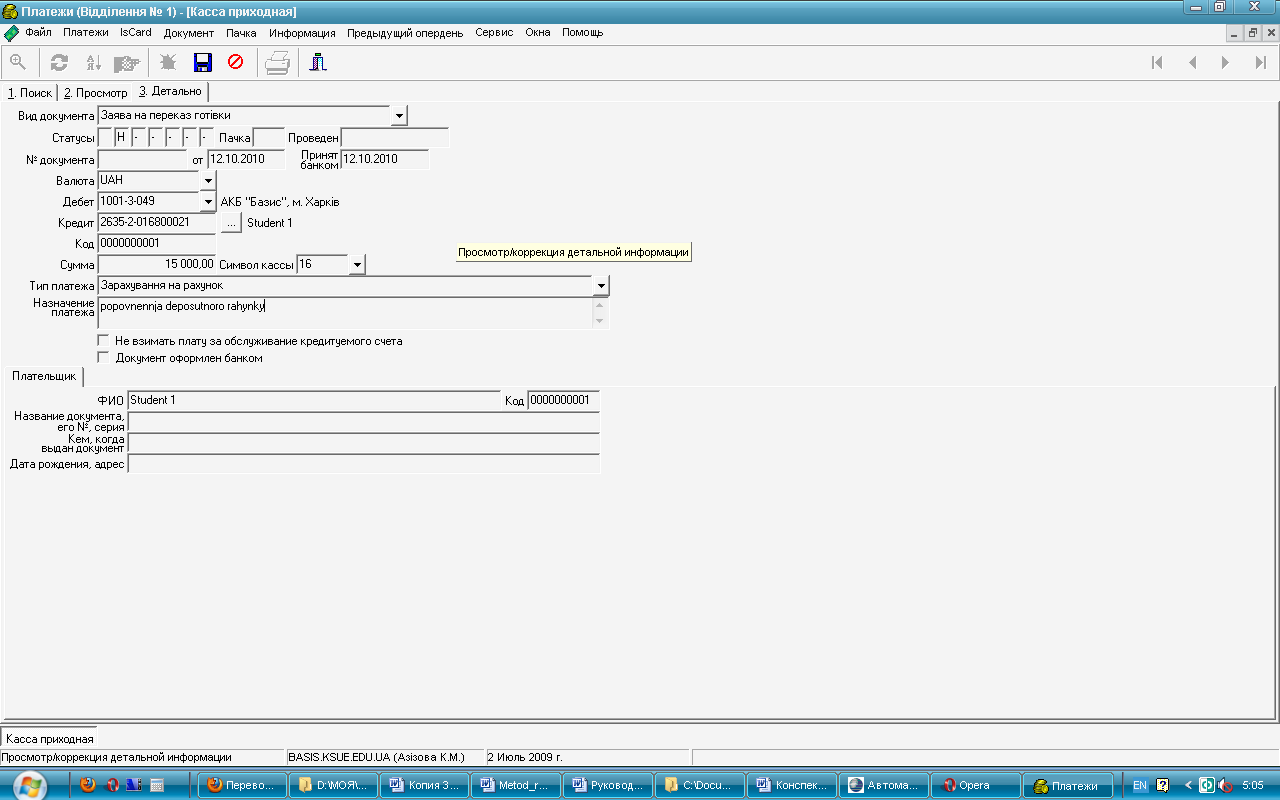
Рис. 46. Вікно із заповненими даними для поповнення депозитного рахунку фізичною особою
Після закінчення внесення даних необхідно натиснути піктограму «Сохранить» (рис. 47) та вибрати меню «Документ», команду «Провести» , «Выполнить» або натиснути «F9» (рис. 48).
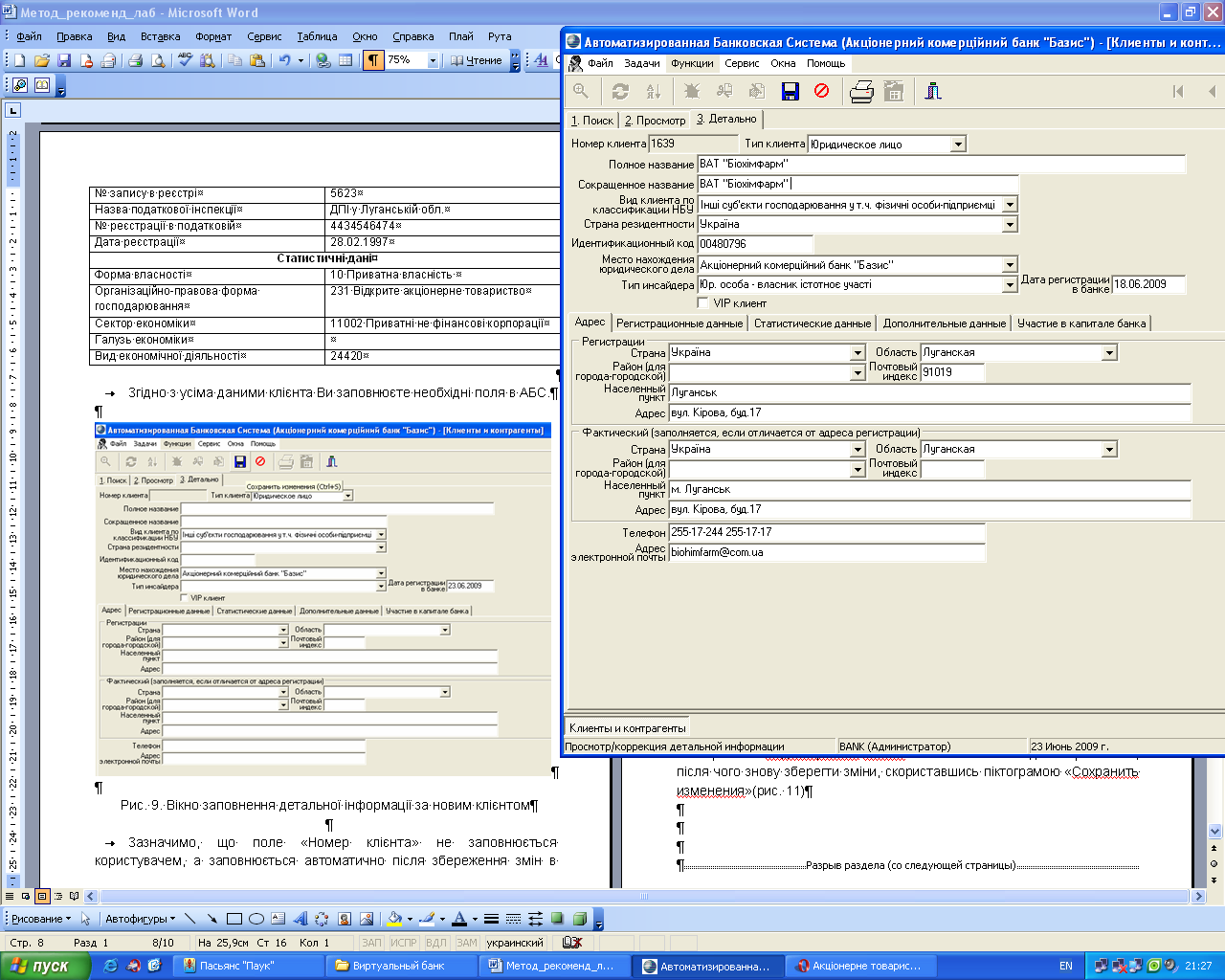
Рис. 47. Піктограма збереження даних
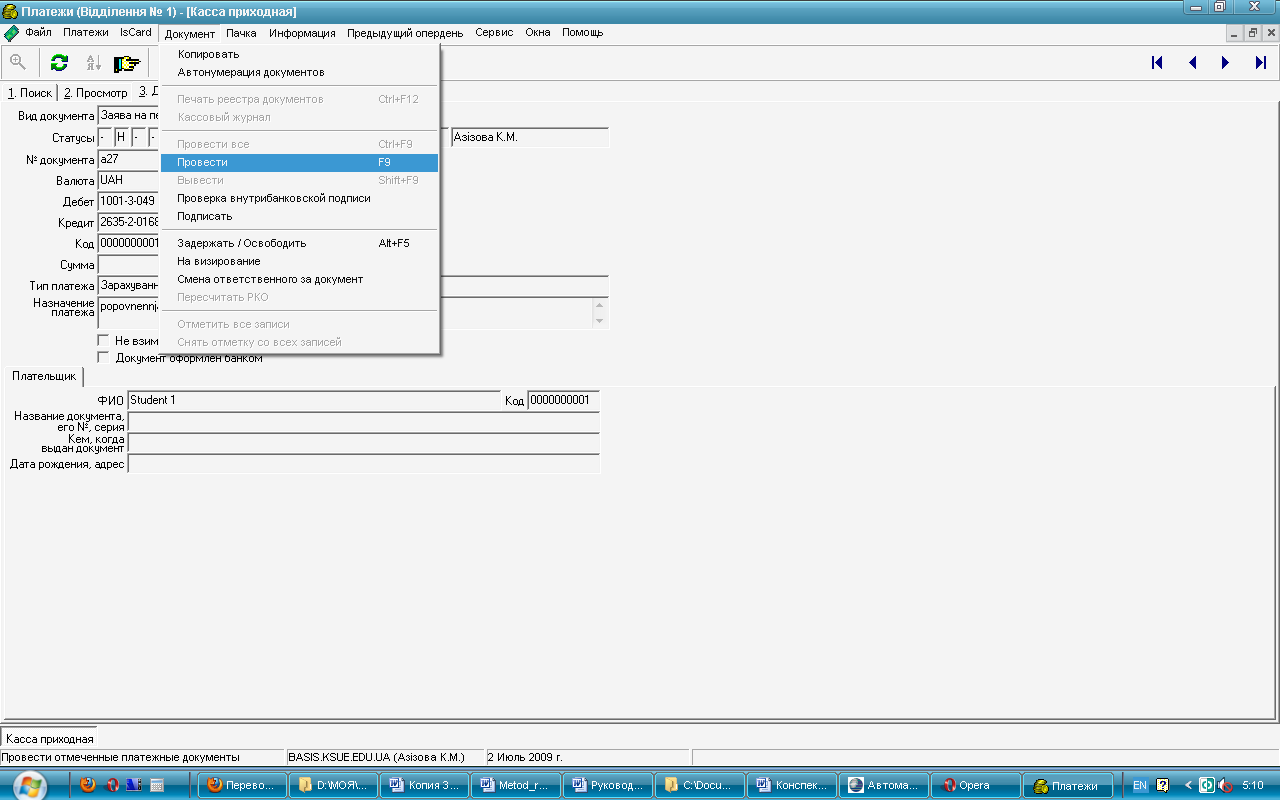
Рис. 48. Вікно вибору команди проведення документа
Після натискання зазначеної команди проведення змінює статус «Н» на статус «Р» і операція вважається здійсненою.
Друк заяви на переказ готівки та квитанції можливий після того, як операція була проведена в системі.
Для друку документів необхідно натиснути піктограму «Друк» або натиснути «F2» на включеному вікні «Касса приходная», потім вибрати кількість екземплярів документу (рис. 49).
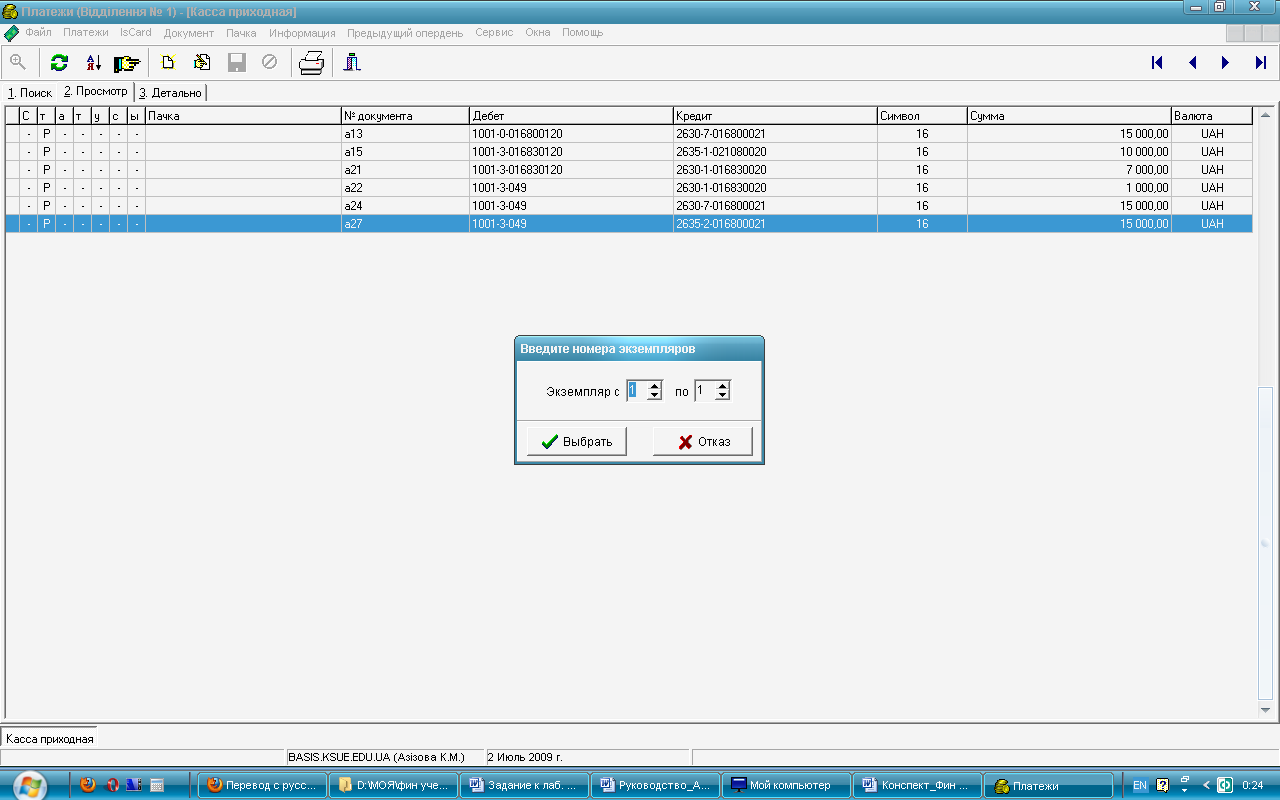
Рис. 49. Вікно вибору кількості екземплярів документу
Після вибору кількості екземплярів можливо роздрукувати необхідні документи, натиснув на піктограму «Печать» (рис. 50, 51).
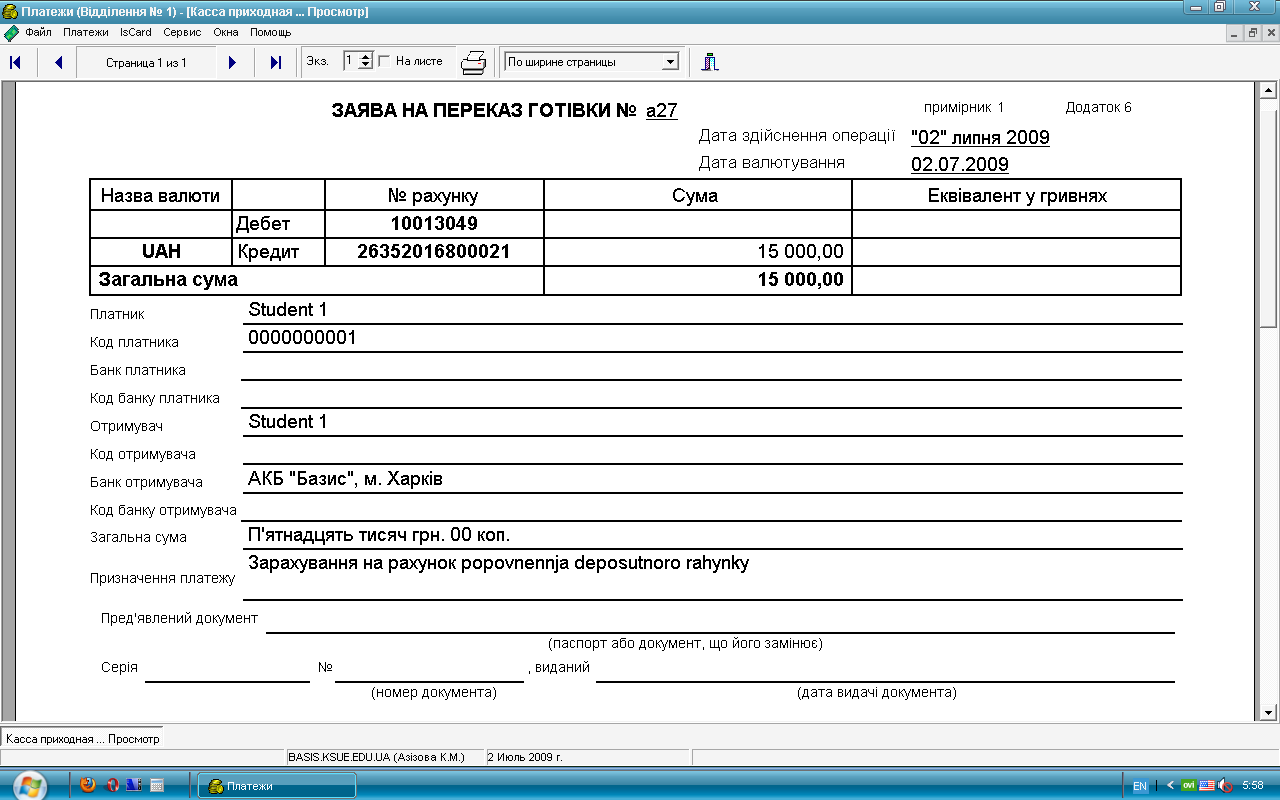
Рис. 50. Роздрукований документ«Заява на переказ готівки»
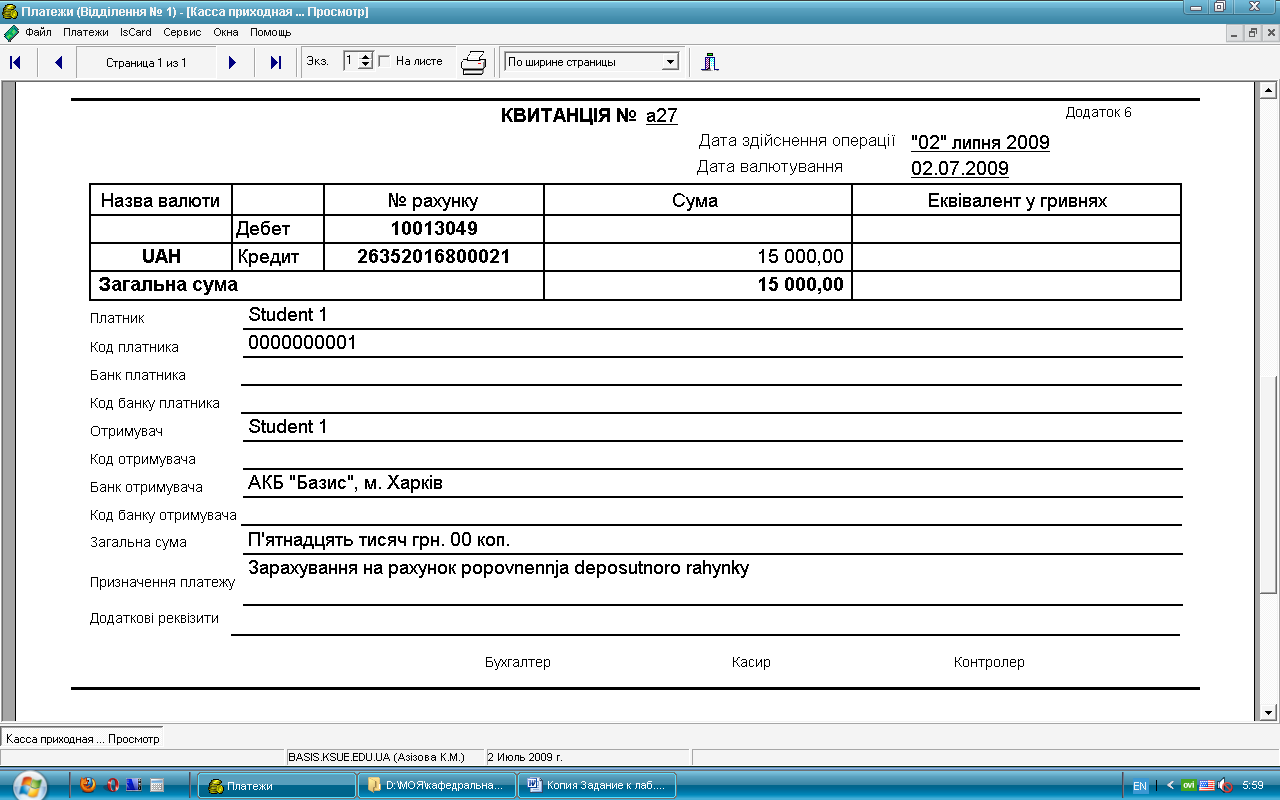
Рис. 51. Роздрукований документ «Квитанція»
Для виходу з підсистеми Payments необхідно натиснути кнопку меню «Вихід з просмотру» (рис. 52) і обов’зково закрити вікно Payments.
Рис. 52. Піктограма виходу з певного пункту меню Payments
5. Для визначення суми отриманих процентів по депозиту за весь строк дії договору необхідно перейти в підсистему АБС.
Перед початком роботи у підсистемі АБС необхідно обновити дані, для цього натиснити в меню кнопку «Обновити» (рис. 53).
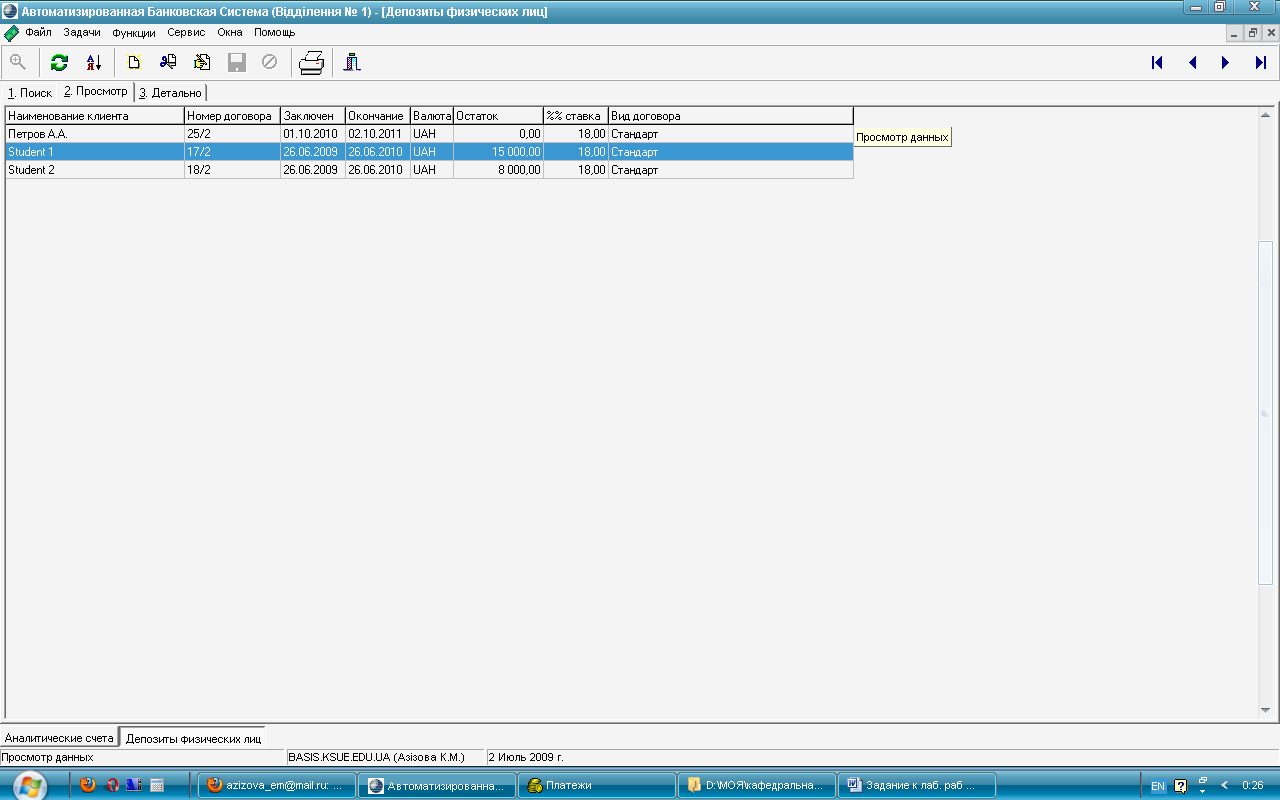
Рис. 53. Піктограма відновлення даних
Після оновлення системи вибираємо в меню «Задачи», команду «Договора», пункт «Депозиты физических лиц». Через вкладку «Поиск» знаходимо необхідного нам клієнта, для якого в залежності від варіанту необхідно розрахувати суму отриманих процентів за весь строк дії договору (рис. 54).
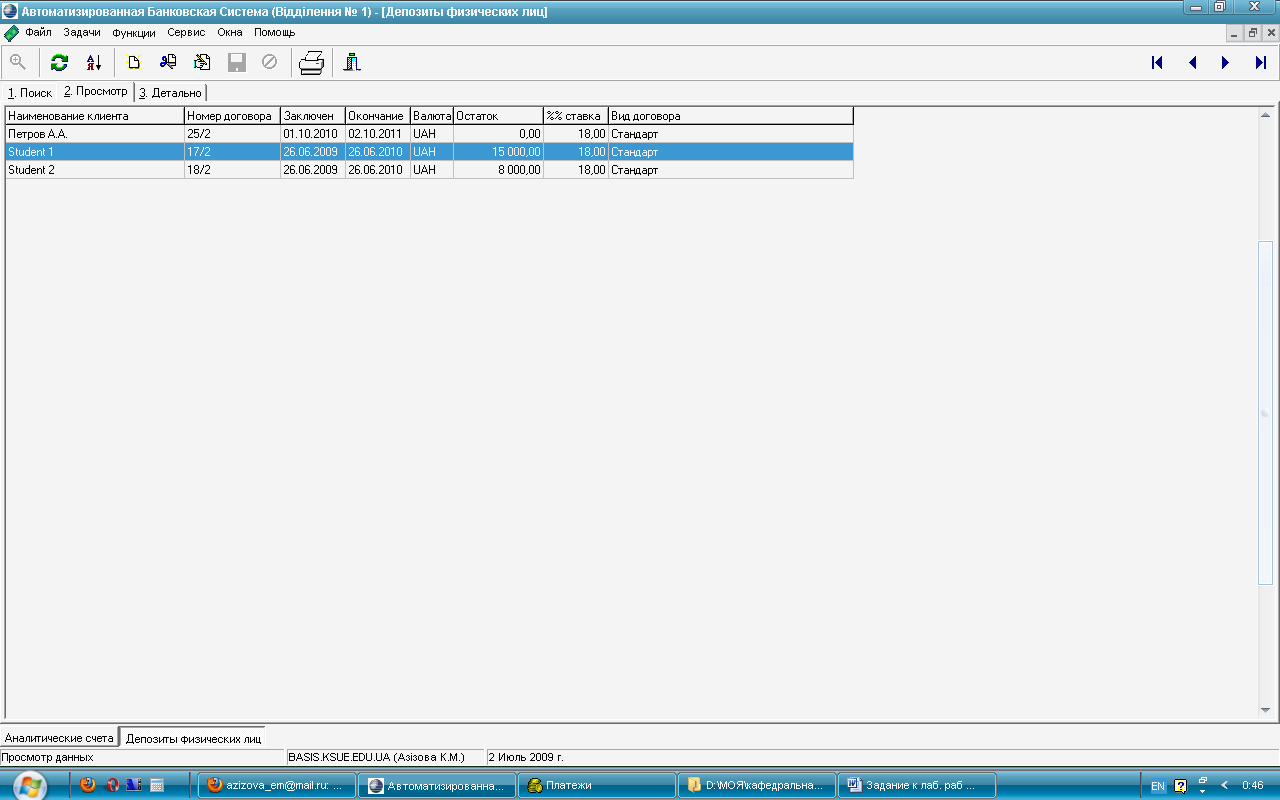
Рис. 54. Вікно «Депозити фізичних осіб»
Для розрахунку процентів за депозитами в меню «Функции» вибираємо команду «Нарахування процентів», натискаємо кнопку «Выбор» (рис. 55, 56).
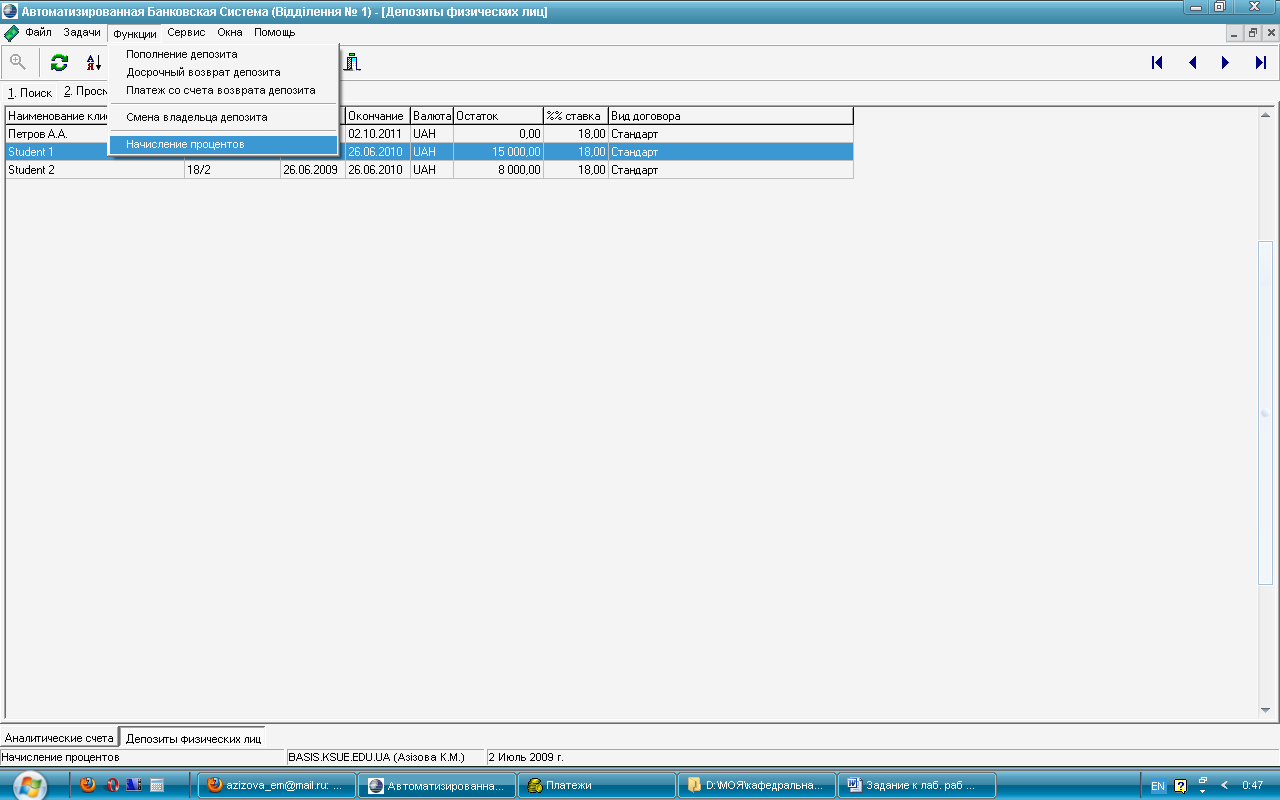
Рис. 55 Вікно вибору команди «Нарахування процентів»
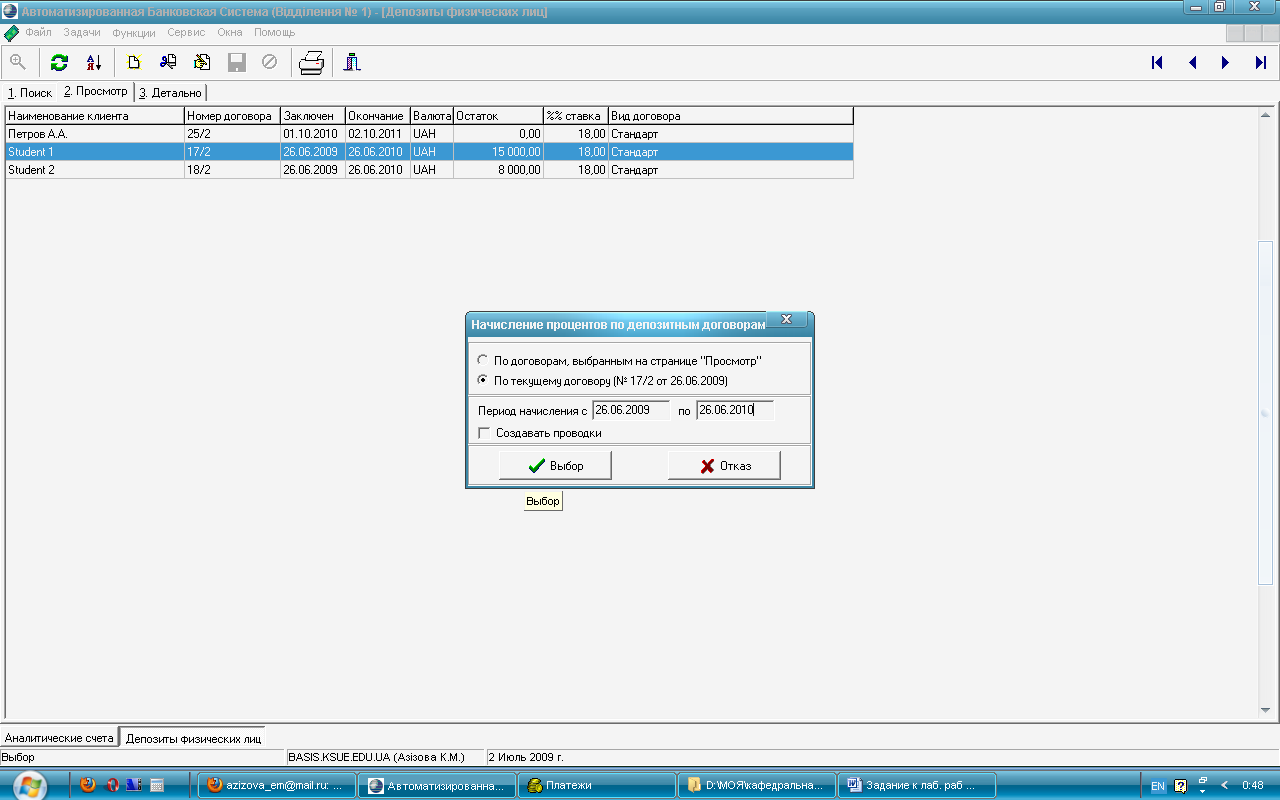
Рис. 56 Вікно нарахування процентів за депозитними договорами
На екрані з’являється документ до друку «Ведомость расчета процентов по депозитам» (рис. 57).
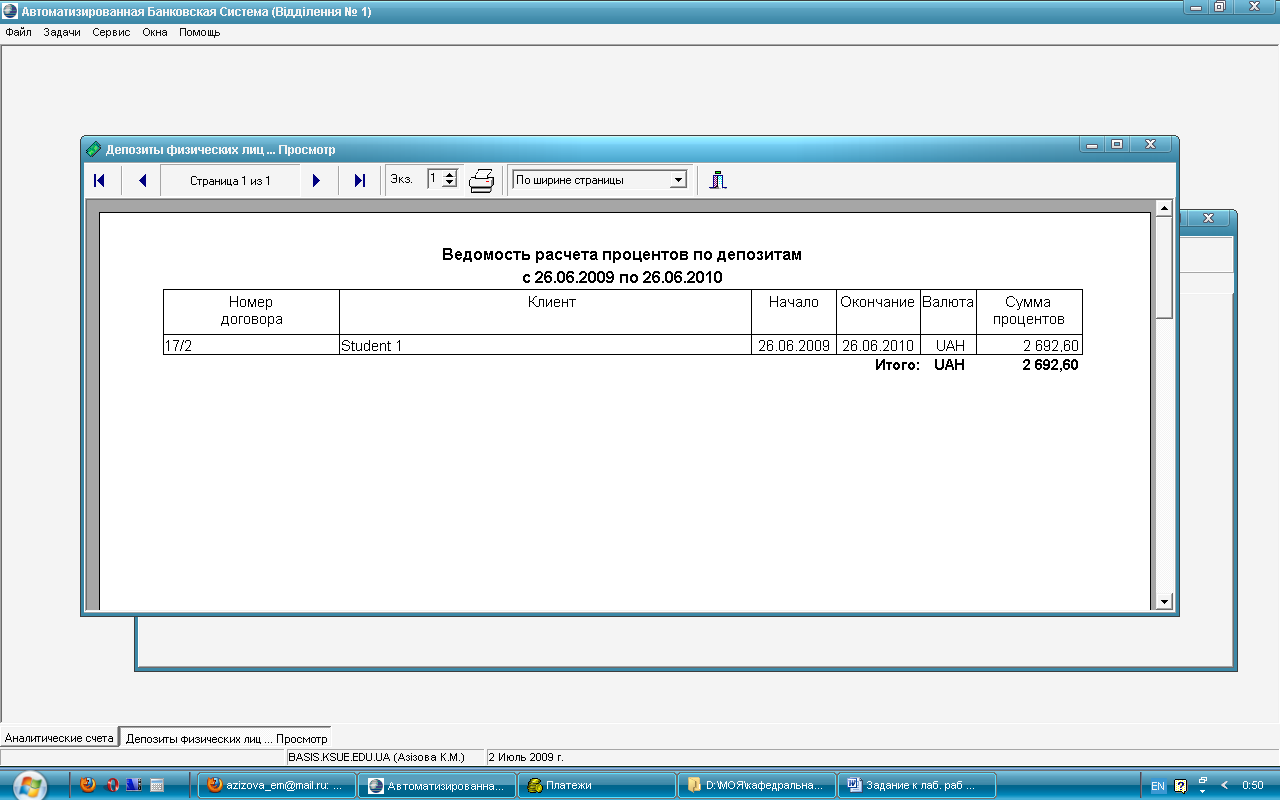
Рис. 57 Роздрукований документ «Відомість розрахунку процентів за депозитами»
Для цього необхідно натиснути піктограму «Друк» або натиснути «F2».
6. Звіт про виконання лабораторної роботи має бути оформлений на листах формату А4 та повинен містити: титульний аркуш; завдання за варіантом; перелік депозитних угод банку; заяву на переказ готівки та квитанцію; відомість розрахунку відсотків за депозитами.
Додаток А
